11 действенных способов, сделать так, чтобы смартфон быстро не разряжался
Наш век – это век информации, Интернета и смартфонов. За последние несколько лет смартфоны почти вытеснили с полок магазинов обычные мобильные телефоны. Даже любой школьник скажет вам, что простой кнопочный телефон – это не круто. Круто иметь смартфон.
Однако все владельцы смартфонов знают, что одна из самых главных проблем этого устройства – слишком частая разрядка батареи. Поэтому большинство владельцев держат свои смартфоны на зарядке почти весь день!
При этом стоит отключить смартфон от зарядного устройства, и уже через пару часов уровень зарядки ощутимо снижается.
Предлагаем вам узнать, как решить эту проблему.
Как правильно заряжать аккумулятор телефона
Обычно люди заряжают телефон с вечера до самого утра. Это совсем неправильно. Большинство гаджетов полностью заряжаются всего за 3 часа. Всё остальное время зарядное устройство периодически подпитывает аппарат, удерживая заряд на уровне 100 %. Из-за этого постоянного активного режима работы, батарея снижает максимальную емкость.
Почему телефон быстро разряжается
1. Засоренный разъем для зарядки
Исследования доказали что, на поверхности смартфона скапливается намного больше бактерий, чем на крышке унитаза. Вот почему желательно протирать аппарат периодически. Особое внимание надо обратить чистке места разъема питания. В это отверстие разъема попадает мусор и пыль, из-за чего впоследствии зарядка телефона неполноценна.
2. Устанавливать яркие обои
Люди постоянно смотрят на экран телефона, проверяя время, входящие сообщения или звонки. Установив черно-белую заставку вы значительно сократите потребление энергии.
3. Всегда носите аппарат в руках
Нагревание и переохлаждение гаджета ускоряют разрядку батареи телефона. Держите смартфон в месте, где на него не будут влиять жара и мороз.
4. У вас всегда включен автоматический поворот экрана .
Отключите функцию «Автоматический поворот экрана» и включайте ее при необходимости. Специальный датчик (акселерометр), который отвечает за эту функцию, расходует очень много электроэнергии.
5. Не закрываете окна приложений
Все приложения, которые вы просто свернули, а не закрыли, продолжают питаться зарядом батареи, работая в фоновом режиме. Именно поэтому, рекомендуем вам не забывать время от времени закрывать абсолютно все окна.
6. Устанавливайте яркость экрана на максимум
Отключите автоматическую настройку яркости и вручную установите яркость экрана на минимально комфортный для вашего зрения уровень.
7. Включенный вибровызов
Эта функция быстро разряжает аккумулятор телефона. Старайтесь включать ее строго при необходимости. Используйте обычный звуковой режим или полностью отключите звук.
8. Неверно настроенная автоблокировка
Настройте автоматическое отключение экрана гаджета. Выберите оптимальное для вас время для блокировки. Таким образом, значительно сократится потребление энергии, и даже если вы забудете заблокировать аппарат, он сделает это самостоятельно.
9. Не отключаете GPS, Bluetooth и Wi-Fi
Отключите эти функции, если в это время ими не пользуетесь. Включенные GPS-навигатор, Bluetooth и Wi-Fi только способствуют тому, что заряд батареи расходуется впустую.
10. Не выключаете телефон никогда
Специалисты говорят о том, что телефон надо отключать хотя бы раз в неделю. Это продлит срок службы аккумулятора.
11. Не выключаете функцию распознавания голосовых команд
Аккумулятор Android-гаджета сильно разряжается из-за функции распознавания команды «О’кей, Google». Телефон непрерывно сканирует речь и звуки, в ожидании, что вы скажете, из-за чего снижается зарядка батареи.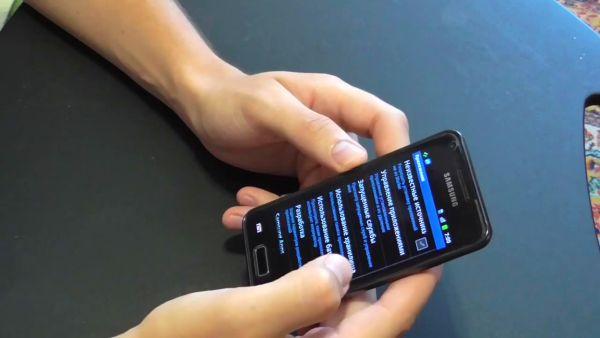
Пользуйтесь данными нами советами и жизнь ваша станет куда проще и легче. Вам будет хватать батареи до конца дня, а важные диалоги из-за разряженного телефона не будут пропущены!
P.S. Обязательно поделитесь этой важной информацией с друзьями!
Источник: storiesfromlife.ru
Понравилась статья? Поделитесь с друзьями на Facebook:
Что делать, если смартфон быстро садится
Проблемы с батареей знакомы каждому пользователю современных гаджетов. У этого есть множество причин, а исправить такие проблемы можно своими силами.
Почему смартфон быстро разряжается
Современные модели смартфонов могут держать заряд около суток в режиме активного использования и несколько дней – в режиме ожидания. Для аккумуляторов с разной емкостью срок жизни без подзарядки может быть чуть дольше или короче, но, в любом случае, разряжающаяся за пару часов батарея – это верный признак того, что с ней что-то не так.
Причины могут быть следующими:
- Износ батареи. Срок службы элемента питания для смартфона составляет 3-5 лет. Поэтому, если ваш телефон уже достиг этого возраста, и его батарея работает гораздо меньшее время, чем раньше, то это значит, что просто пришло ее время. Кстати, батарея теряет способность накапливать заряд и в том случае, если смартфон просто лежит выключенным в тумбочке. При покупке новой модели рассчитывайте на то, что максимум через 5 лет в любом случае придется менять либо батарею, либо смартфон.
- Перегрев или переохлаждение. Часто батарея смартфона быстрее теряет заряд на холоде или на жаре. У каждой модели есть температурные пределы работы, которые можно посмотреть в инструкции, и лучше их не превышать.
- Максимальная яркость дисплея. Чем ярче светится экран вашего смартфона, тем быстрее батарея теряет заряд.
 Если зайти в настройки энергопотребления устройства и посмотреть, сколько процентов заряда батареи расходуется на каждый из процессов, то подсветка экрана скорее всего будет на первом месте.
Если зайти в настройки энергопотребления устройства и посмотреть, сколько процентов заряда батареи расходуется на каждый из процессов, то подсветка экрана скорее всего будет на первом месте. - Фоновые приложения. Чем больше приложений установлено на вашем смартфоне, тем быстрее будет садиться аккумулятор. При этом, приложения могут не быть запущенными, но все равно «съедать» заряд. Дело в том, что социальные сети, мессенджеры, программы, отслеживающие геолокацию и другие приложения постоянно работают в фоновом режиме.
- Поиск сети. Если вы находитесь в зоне с нестабильным приемом мобильной сети, то ваш смартфон будет постоянно пытаться «подхватить» связь, расходуя на это огромное количество заряда.
Если же смартфон у вас новый, приложений на нем стоит очень мало, дисплей всегда работает на минимальной яркости, но заряд батареи все равно тает на глазах, значит неполадки очень серьезные, и модель нужно нести в сервис.
Читайте также: Что делать, если завис телефон Xiaomi
Технические проблемы
Иногда батарея смартфона может быстро разряжаться и из-за более серьезных причин, чем работающий на фоне Фейсбук или максимальная яркость экрана.
Это может быть:
Проблема с прошивкой. В таком случае батарея может заряжаться в штатной режиме, вот только операционная система телефона не будет этого видеть. Такая проблема может возникнуть, например, из-за самостоятельной установки не лицензионной прошивки. Единственный вариант решения проблем с прошивкой – сброс телефона к заводским настройкам. Учтите, что это может удалить все данные, так что заранее скопируйте все важное на ноутбук, ПК или в облачное хранилище.
Вирусы. Достаточно редкая, но все же встречающаяся проблема. Решается она установкой современного антивируса и полной проверкой телефона. Вирус можно «подхватит» при установке самопального приложения из ненадежного источника или во время попыток самостоятельно поменять что-то в прошивке смартфона.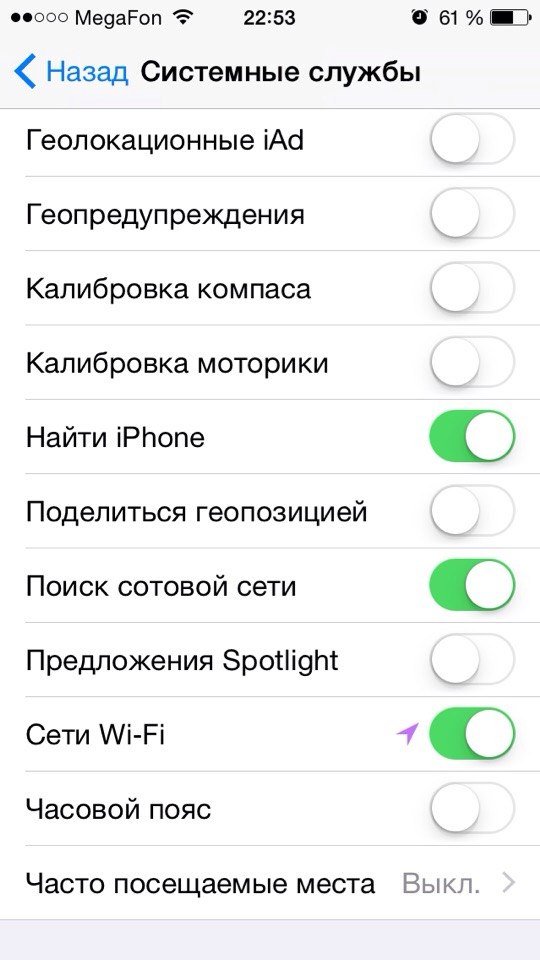
Сломался контроллер на материнской плате. В таком случае заряд по пути от розетки к батарее будет «теряться», то есть смартфон будет заряжаться очень медленно, а садиться – очень быстро. В таком случае поможет только обращение в сервисный центр.
Проблема с зарядкой смартфона может быть еще и в проводе питания. Если вы заметили, что смартфон на старом проводе заряжается очень медленно, то попробуйте просто заменить шнур. При этом смотрите на характеристики провода: чем выше указанное в них напряжение, тем быстрее будет заряжаться ваш девайс.
Как сделать так, чтобы смартфон разряжался медленнее
Если все дело в старой батарее, то поможет только ее замена. Остальные причины быстрой разрядки можно относительно просто устранить без посторонней помощи. Кстати, при покупке нового гаджета обращайте внимание на емкость аккумулятора: чем она выше, тем дольше вы сможете пользоваться им без подзарядки.
Батарея садится, когда вы находитесь на улице в холодную погоду или гуляете под палящим солнцем? Согрейте смартфон в руках или уберите в тень. В холодное время года может помочь чехол, не дающий модели охлаждаться, а летом стоит хотя бы закрывать девайс рукой, создавая тень. Помните, что прямые солнечные лучи, нагревающие смартфон, могут привести и к более серьезным проблемам, чем быстрая разрядка батареи. Батарея, заряженная на 100% переносит жару хуже, чем с неполным зарядом. Поэтому, если вы собираетесь долго гулять с включенным смартфоном по жаре, не заряжайте перед этим аккумулятор под завязку.
Читайте также: Что делать, если телефон упал в море
То, что смартфон в принципе нельзя заряжать до 100% и долго держать на зарядке, иначе батарея быстрее износится, это устаревший миф. На самом деле в современных моделях установлены ограничители, которые просто блокируют поступление тока в аккумулятор после того, как он полностью зарядится. Такой же миф – «разгон» батареи, когда рекомендуется полностью разряжать ее и полностью заряжать, мол, из-за этого время ее работы без зарядки увеличится.
Батарея быстро садится из-за яркости? Установите меньший уровень свечения дисплея или включите режим автояркости, тогда смартфон будет автоматически регулировать подсветку.
Отключить фоновую работу приложений, которые потребляют много заряда, можно в настройках, пункт «Батарея». Там же можно посмотреть график расхода заряда, сортировку приложений по «прожорливости» и многие другие полезные данные.
Продлить время работы смартфона без зарядки поможет отключение датчиков – GPS, Wi-Fi, блютус, автоповорот и даже поиск мобильной сети — если вы быстро перемещаетесь, например, едете на машине или в автобусе. Отключить разом все эти датчики позволяет режим «В самолете». Если есть возможность выбирать приоритет протокола связи 4G или 3G, то на «тройке» батарея тоже будет разряжаться медленнее. Также можно отключить фоновые обновления приложений, они тоже потребляют немало заряда. Кстати, подобные действия – обновления, всплывающие сообщения, проверка местоположения – лучше всего переключить в настройках в положение «только при наличии Wi-Fi».
В последнее время для новых моделей смартфонов выходят видео-обои, анимированные виджеты и иконки и прочие модные украшения. Смотрится это все, безусловно, очень стильно, но и заряд потребляет со скоростью смены модных трендов.
Программы для экономии заряда
Увеличить время работы смартфона на одном заряде можно при помощи специальных приложений:
Greenify. Отслеживает и отключает программы и процессы, работающие в фоне, даже те, которые невозможно увидеть в менеджере задач.
Amplife. Отключает фоновые процессы в то время, когда вы не используете смартфоне. Параметры отключения и список исключений можно настроить вручную.
GO Battery Saver. В этой программе можно настроить несколько профилей энергосбережения и переключаться между ними. В платной версии можно настроить автоматическое переключение по таймеру.
Быстро разряжающаяся батарея смартфона – не приговор, и эту проблему можно исправить относительно легко. Если же вашему гаджету уже просто очень много лет, то замените его на новый и надолго забудьте о проблемах с зарядом.
Выбрать внешний аккумулятор, а также сравнить цены удобно на Price.ua.
Автор: Евгений Semar Новик
Читайте также: Как защитить свой телефон
Читайте также
🔋 Что делать, если быстро разряжается iPhone
Чаще всего iPhone быстро разряжается потому, что неправильно настроен. Достаточно бегло пробежаться по настройкам, чтобы выявить и устранить то, что пожирает аккумулятор.
Но, если вашему iPhone уже больше года, то вернуть ему былую прыть исключительно настройкой уже не получится. Скорее всего ему придется поменять аккумулятор.
Сейчас я расскажу, как самостоятельно выявить «усталость» аккумулятора, а также найти приложения и сервисы, которые больше всего разряжают батарею iPhone. И, конечно же, расскажу как это исправить.
🚨Как защитить iPhone от хакеров и ревнивой подружки
Рассказал, как защитить фотографии и переписку на своём iPhone от посторонних глаз.
1. Проверте состояние аккумулятора
Начиная с iOS 12.1 появилась возможность самостоятельно проверить «здоровье» аккумулятора, из Настроек iPhone:
▸▸
Емкость аккумулятора iPhone 81% от начальнойЕмкость аккумулятора влияет не только на время работы, но и на производительность телефона. В одном из моих iPhone 7 емкость остаточная емкость 81% и телефон пока работает на максимальной скорости.
Как только емкость упадет ниже 80%, телефон начнет работать чуть-чуть медленнее, и будет постепенно терять в производительности с потерей ёмкости.
Согласно сайту Apple, стандартный аккумулятор рассчитан на сохранение до 80% исходной емкости после 500 полных циклов зарядки при эксплуатации в «нормальных условиях».
Что делать, если емкость аккумулятора ниже 80%
Стоит задуматься о его замене. Поменять аккумулятор смогут в любом сертифицированном сервис центре.
Поменять аккумулятор смогут в любом сертифицированном сервис центре.
Если емкость аккумулятора 70–75%, его пора поменять. С таким аккумуляторм iPhone будет работать ощутимо меньше по времени и медленнее по производительности.
Лично я люблю ковыряться в электронике, поэтому купил аккумулятор для iPhone 7 на Aliexpress за 19$ и установил его сам.
Аккумулятор можно поменять самостоятельно, но лучше отнести телефон в сервисный центрЕсли же с ёмкостью все хорошо, а iPhone все еще быстро разряжается, значит проблема в его настройках.
2. Проверьте, какие приложения используют больше всего энергии
В разделе Аккумулятор можно посмотреть список приложений, которые больше всего съедают батарею iPhone.
▸▸
Недавно я заметил, что стандартный Календарь, которым я не пользуюсь, за 10 дней потратил 18% аккумулятора. Это не нормально.
Аномальное потребление энергии приложением КалендарьПричин аномального поведения может быть три: кривая программа, повышенное потребление мобильного интернета или геолокации.
В моем случае помогло отключение и включение синхронизации календаря по iCloud. А также отключение синхрогизации через мобильный интернет. Но об этом ниже.
Просмотрите таблицу потребления энергии приложениями. Возможно, вы найдете какие-то аномалии.
3. Настройте правила использования мобильного интернета
Вы наверно замечали, что при использовании только мобильного интернета телефон садится быстрее. Здесь все просто: модем 3G/4G-связи потребляет больше энергии, чем WiFi.
Просмотрите список всех приложений и количество мобильного трафика, который они использовали за последнее время.
▸
На моем телефоне видно, что приложение Календарь использовало 450 МБ мобильного трафика. Календарем я не пользуюсь, поэтому синхронизацию через мобильный интернет отключил.
Календарь проявляет подозрительную интернет-активность и сажает батареюПоищите аномальное потребление мобильного интернета приложениями.
Возможно, какая-то программа съедает ваш мобильный трафик и батарею.
Также рекомендую отключить автоматическую загрузку обновлений программ, чтобы они загружались только в зоне действия WiFi.
Отключить загрузку обновлений через мобильный интернет можно в:
▸▸
Отключение обновлений приложений через мобильный интернет4. Настройте фоновое обновление контента
Практически все программы могут обновлять свой контент, даже если они не запущены. Штука удобная, но подъедает мобильный интернет, а значит садит батарею.
Вы сможете немного сэкономить интернет и батарею, если разрешите фоновое обновление приложений только по WiFi.
▸▸▸
Разрешаем фоновое обновление приложений только по WiFi5. Отключите ненужную геолокацию
Для некоторых приложений геолокация (GPS) действительно важна: Карты, Foursquare, Uber, Камера, Погода, Tinder… Все эти программы должны знать ваше месторасположение, чтобы работать корректно.
Но есть приложения, которым знать ваши координаты не нужно. Я лично отключил GPS для Facebook, Instagram, Messanger, Tweetbot и Reddit. Просто не хочу светить свою геолокацию в социальных сетях.
Посмотрите список своих приложений и отключите геолокацию там, где она не нужна. Отлично, если под нож попадут приложения, в которых вы проводите много времени (см. пункт 2).
▸▸
Отключите геолокацию там, где она вам не нужнаОбратите внимание, что есть три варианты работы GPS для каждого приложения:
- Всегда;
- При использовании программы;
- Никогда.
Вариант «Всегда» — смерть для батарейки. Таким грешат разные трекеры, Foursquare, Swarm и приложения служб такси.
Telegram — единственная программа, которой я разрешил всегда использовать геопозицию. Благодаря этому я могу делиться своим местоположением с друзьями. Мессенджер этим не злоупотребляет и практически не садит батарею.
6.
 Отключите лишние уведомления
Отключите лишние уведомленияЕсли вы зайдете в ▸▸, то увидите, сколько трафика уходит на уведомления от приложений через мобильный интернет.
За последний месяц только на Push-уведомления ушло 109 МБ мобильного интернетаКаждое новое уведомление:
- «зажигает» экран телефона или планшета;
- тратит мобильный интернет при отсутсвии WiFi-подключения;
- проигрывает звук из динамика.
Все это впустую садит батарею. Поэтому, чтобы отключить ненужные уведомления, зайдите в:
▸
А теперь просто в лоб выключайте все то, что вас давно отвлекает и мешает.
Выключил навязчивые уведомления от браузера Opera Mini🌿 Запомните:
- Где-то через полтора года батарея iPhone теряет 25-30% емкости. Телефон станет работать меньше и медленнее, поэтому батарею лучше заменить;
- Телефон быстрее садится при использовании мобильного интернета, чем при использовании WiFi. Имеет смысл настроить iPhone так, чтобы установленные программы больше задействовали WiFi;
- Каждое уведомление «зажигает» экран и может использовать мобильный интернет. Все лишние уведомления лучше отключить;
- Некоторые программы постоянно проверяют ваше местоположение в фоне. Но доступ к вашей геолокации нужен далеко не всем приложениям. Отключите от геопзиции ненужные программы.
Power-bank – популярная портативная зарядка
От аккумулятора во многом зависит, насколько полноценно мы сможем пользоваться смартфоном. На связи хочется быть всегда. Есть несколько способов сделать батарею телефона более живучей.
Как предусмотреть, чтобы смартфон медленнее разряжался
Конечно, никто из нас не планирует держать зарядное устройство для смартфона постоянно подключенным к розетке. В транспорте, в кафе и на работе людям нужна мобильность. Как сделать, чтобы гаджет разряжался медленнее?
- Выключаем Wi-Fi, Bluetooth и GPS, когда они не нужны. Поиск спутникового сигнала и точки доступа очень расходуют заряд батареи.

- Убираем приложения из оперативной памяти девайса. Когда они висят в фоновом режиме, телефон быстрее садится.
- Регулируем яркость экрана и время подсветки. Можно выбрать режим, благоприятный для глаз, который сэкономит заряд.
- Защищаем смартфон от перепадов температуры. Аккумулятор садится при большом перегреве и при охлаждении.
- Не перезагружаем гаджет без необходимости. Это сложный процесс, когда проверяются многие системы. Он требует много энергии.
- Используем звуковой звонок вместо виброрежима. Это позволяет заряду расходоваться медленнее.
- Не ждем полной разрядки батареи, заряжаем раньше. Если телефон полностью разрядился, аккумулятор начнет функционировать в ускоренном режиме и быстрее портиться.
- Держим заряд батареи в пределах 40…80%.
Павербанк для более полноценного использования смартфона
Еще один способ не думать о заряде батареи постоянно – использовать зарядное power bank https://kiset.by/vneshnie-akkumulyatory/xiaomi-power-bank/. Это переносной источник энергии для самых разных гаджетов.
Пользоваться павербанком проще простого. Если при обычной зарядке смартфон подключается с помощью шнура к розетке, то тут – к переносному зарядному устройству. Для этого нужно иметь при себе шнур и заряженный power bank. Есть аксессуары с двумя портами USB, позволяющие подзаряжать одновременно пару телефонов.
Обычно при подключении смартфона к павербанку последний включается и начинает заряжать автоматически. Если этого не происходит, надо нажать кнопку On/Off. Аксессуары бывают разной формы, размера и емкости. Есть варианты на 5 000 мАч, которые легко поместятся в косметичку. Портативные зарядки на 20 000 так же популярны, их хватает на несколько циклов заряда. Как аккумулятор смартфона, павербанк боится переохлаждения.
Быстро разряжается планшет (садится батарея)
Вас интересует вопрос почему так быстро разряжается ваш планшет на Android и как увеличить время работы планшета? Эта статья призвана помочь Вам разобраться в причинах этого. Следуя простым и даже банальным рекомендациям, вы гарантированно сможете продлить время работы устройства без подзарядки. Статья ориентирована на новичков, только начавших осваивать Android OS, бывалые не найдут здесь ничего нового.
Следуя простым и даже банальным рекомендациям, вы гарантированно сможете продлить время работы устройства без подзарядки. Статья ориентирована на новичков, только начавших осваивать Android OS, бывалые не найдут здесь ничего нового.
Как вы наверное и сами заметили, развитие аккумуляторов явно не поспевает за растущей мощностью и производительностью устройств на Android-платформах. Всего есть три основные штуки, которые больше всего потребляют энергию, уменьшая тем самым срок службы вашего аккумулятора в планшете:
1. Модули связи
Самыми незаметными «поедателями» энергии батареи являются модули коммуникаций, которые включены, но не всегда используются: 3G, Bluetooth, GPS или Wi-Fi. Если постоянно напоминать себе о том, что надо использовать виджет «управление питанием», благодаря которому можно в один клик выключить все незадействованные беспроводные службы, то вы сможете значительно продлить срок службы своего устройства без подзарядки. Аналогичные операции вы можете проделывать и на панели быстрого доступа, что рядом с часами на рабочем столе. В некоторых версиях Android предусмотрен «Режим полета». Если его включить, отрубаются все средства связи. Очень удобно.
2. Многозадачность
Фишкой и одновременно бичем всех планшетов является возможность запускать несколько приложений одновременно — то есть многозадачность. Проблема в том, что когда вы запускаете одно приложение, а затем второе не выходя из первого, то первое не выгружается из оперативной памяти. Собственно так и работает многозадачность 🙂 И лишь когда приложений наберется приличное количество, система Android сама выгрузит самые «старые» из загружаемых. Это могут быть, например, два и более запущенных видеоплейера, которые незаметно «трудясь» в фоновом режиме могут очень быстро съесть значительную часть заряда вашей батареи. Открытые всевозможные программы-читалки, игрушки, файловые менеджеры различных мастей, и так далее. Можно контролировать открытые приложения с помощью специальных программ и утилит. А можно и не контролировать. Практика показывает, что всевозможные «тасккиллеры» только уменьшают время работы планшета.
А можно и не контролировать. Практика показывает, что всевозможные «тасккиллеры» только уменьшают время работы планшета.
3. Экран
Старайтесь не работать на планшете с максимальной яркостью своего гаджета. Как правило, для комфортного взаимодействия достаточно яркости в 50-60%. Максимальная яркость нужна лишь на ярком солнечном свете, чтобы хоть что-то различать на дисплее. Мой совет — ставьте автоматическую яркость и не парьтесь.
Дополнительные советы по энергосбережению:
А) Не оставляйте надолго планшет на солнце или рядом с обогревателем — батарея быстрее разряжается в тепле.
Б) Отключите ненужные приложения/службы — в заводские прошивки частенько входят приложения которые не только бесполезны, но и висят постоянно в памяти и не отрубаются, их можно удалить такими приложениями как RootApp Delete и подобными.
В) Не выключайте планшет — если вы оставите планшет включенным на один час и ничего с ним не будете делать, и если вы выключите планшет на час и тоже не будете с ним ничего делать, то в первом случае расход энергии будет меньше.
Г) Оптимизируйте Wi-Fi — в последних версиях Android стала доступна опция «Оптимизация Wi-Fi», хорошая вещь.
Д) Отключите синхронизацию — Android по умолчанию очень любит все синхронизировать. Это полезно конечно, но не всем и не всегда. Зайдите в настройки и листайте до настроек учетных записей. Там можно убрать автосинхронизацию.
Е) Отключите системные звуки и вибрацию — при пользовании планшетом Android нам предлагает слушать звуки-уведомления и виброотклики. Это тоже не всем надо, и расходует энергию. Отключается в настройках звука.
Ж) Используйте только статичные обои — живые обои это очень красиво, но очень затратно по ресурсам. Так вы еще и в производительности выиграете. Если у вас AMOLED-экран, то идеальным вариантом для вас вообще будет поставить вместо обоев черный фон. Серьезно.
Серьезно.
З) Не используйте внешний динамик — звук все равно будет так себе, а батарея будет очень напрягаться. Юзайте наушники.
Надеюсь, что я хоть как-то помог вам продлить срок службы батареи планшета. Хотя бы на час времени.
Быстро разряжается iphone 6 / 6 Plus , айфон 6 не держит зарядку
Многие люди сталкиваются с проблемой быстрой разрядки iPhone 6. Каковы же причины этого и как можно решить данную проблему? Быстрая разрядка айфона может происходить по самым разным причинам, можно выделить несколько основных из них.
Неисправный телефон
Неисправная батарея, повреждения шлейфа зарядки, сбои на материнской плате в телефоне не позволят долго пользоваться айфоном без подзарядки. Любая из этих проблем требует срочного обращения в сервисный центр. Причина также может быть в сломанном или неоригинальном зарядном устройстве, в таком случае надо приобрести нормальную зарядку.
Телефон не сломан, но аккумулятор быстро садится
Далее рассмотрим, какие факторы влияют на расход заряда аккумулятора на айфоне 6 и при исправном телефоне.
Включена геолокация
Сервисы геолокации быстро расходуют заряд батареи, чтобы снизить расход энергии отключите GPS в некоторых приложениях. Оставьте его включенным только там, где он действительно нужен, например, в картах, Foursquare и т.д. Также необходимо отключить GPS в системных службах, кроме калибровки моторики, калибровки компаса, служб Найти iPhone и Часовой пояс.
Лишние уведомления
Ежедневно пользователи получают большое количество уведомлений, их присылают практически все программы установленные на телефоне. Эти уведомления не только отвлекают и раздражают, но и способствуют более быстрой разрядке телефона. Оставьте включенными уведомления только от основных программ.
Фоновые обновления
Также необходимо ограничить фоновые объявления, в iOS даже закрытые приложения имеют возможность обновляться самостоятельно. Эти процессы разряжают iPhone 6, вам необходимо отключить обновления всех второстепенных программ.
Эти процессы разряжают iPhone 6, вам необходимо отключить обновления всех второстепенных программ.
Включенный 3G
Во многих регионах до сих пор нет 3G, даже если он есть, качество сигнала оставляет желать лучшего. В это время ваш iPhone 6 продолжает ловить 3G сигнал впустую, это также разряжает батарею. Вам необходимо отключить 3G, чтобы дольше сохранить заряд.
Фотопоток
Еще одной причиной быстрой разрядки батареи является фотопоток. Если ваш телефон подключен к Wi-Fi, то iCloud автоматически загружает сделанные фотографии в облако. Это очень полезная и удобная функция, но она разряжает батарею. Если вы не имеете необходимости в использовании данной функции, то отключите ее.
Игры
Игры потребляют очень много ресурсов телефона. Если вы хотите, чтобы айфон держал заряд дольше, вам придется отказаться от них. Кроме того, отказ от игр подарит вам больше свободного времени для многих полезных и интересных дел.
Автоматические загрузки программ
Данная функция дает возможность загружать на ваш телефон через App Store программы, музыку и книги, купленные на других устройствах Apple. Она может быть полезной, но очень сильно разряжает iPhone.
Wi-Fi или Bluetooth
У многих людей Wi-Fi или Bluetooth работают постоянно, вне зависимости от того, пользуется ли ими владелец телефона на данный момент. Чтобы телефон не разряжался, выключайте их в те моменты, когда вы заняты чем-то другим. Стоит заметить, что Wi-Fi разряжает батарею телефона намного меньше, чем 3G, поэтому его использование является более предпочтительным. Не забывайте про возможность установки оптимальной яркости экрана.
Лишние программы
Почистите свой айфон, избавившись от лишних программ. Чем меньше у вас приложений, тем меньше вероятность того, что какое-то из них посадит батарею. Сделать это можно при помощи специальных программ. Кроме того, после чистки ваш iPhone 6 станет работать еще быстрее, чем раньше.
После выхода новой прошивки iOS некоторые iPhone 6 стали быстрее разряжаться.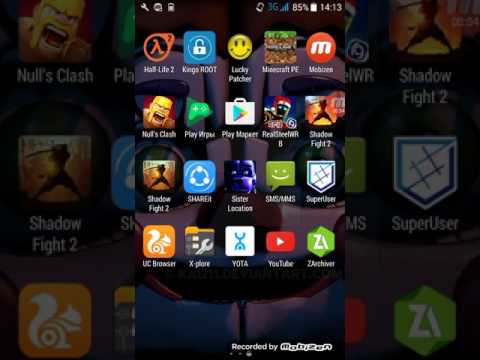 Если при использовании телефона сильно поднимается температура корпуса, то данная проблема коснулась и вас. Чтобы избавиться от нее, вам придется произвести жесткую перезагрузку устройства. Для этого вам необходимо зажать одновременно кнопки выключения и Home, дождавшись, пока погаснет экран, а затем появится логотип компании. После данной процедуры срок службы телефона от одного заряда должен стать больше.
Если при использовании телефона сильно поднимается температура корпуса, то данная проблема коснулась и вас. Чтобы избавиться от нее, вам придется произвести жесткую перезагрузку устройства. Для этого вам необходимо зажать одновременно кнопки выключения и Home, дождавшись, пока погаснет экран, а затем появится логотип компании. После данной процедуры срок службы телефона от одного заряда должен стать больше.
Если все вышеперечисленные меры не помогли, произведите калибровку батареи. В крайнем случае вам может понадобиться ее замена.
Быстро разряжается iPhone 12? Как исправить
Вы довольны работой своего нового iPhone 12 или iPhone 12 Pro, но недовольны длительность его работы? Новые модели работают не так долго, как линейка iPhone 11, но на день их хватать должно. Если у вас смартфон работает меньше, то что-то не так. Ниже мы расскажем о разных способах решить эту проблему.
Как узнать, сколько должен работать iPhone
Перед тем, как переходить к инструкции по решению проблем с расходом зарядки iPhone 12, вы должны точно знать, сколько вообще должен работать ваш iPhone. Ниже приведено время работы iPhone 12 и iPhone 12 mini с официального сайта Apple.
Важно понимать и то, что продолжительность работы вашего устройства зависит от того, как вы его используете. Допустим, если вы слушаете сохранённую музыку, а не транслируете её через LTE/3G/Wi-Fi, то зарядка будет расходоваться медленнее.
Узнать время использования устройства с включенным и выключенным экраном можно в Настройках в секции Аккумулятор.
Это то время, которое ваш iPhone активно используется с момента последней полной зарядки. Активным использованием можно считать звонки, переписки, прослушивание музыки, использование интернета, приложений и даже некоторые фоновые задачи.
Заряд аккумулятора в процентах
На iPhone 12 и iPhone 12 Pro нельзя добавить процент заряда в статус-бар, как можно было раньше. Вам сначала нужно открыть Пункт управления, и уже там вы увидите заряд в процентах.
Вам сначала нужно открыть Пункт управления, и уже там вы увидите заряд в процентах.
Есть и другие способы узнать уровень заряда в процентах, почитать о которых вы можете здесь.
Советы от Apple
В iOS 12 Apple представила новую функцию с рекомендациями по оптимизации расхода зарядки. Просмотреть эти рекомендации можно через Настройки > Аккумулятор > Состояние аккумулятора.
Вы можете выбрать рекомендацию, чтобы сразу перейти к настройкам, которые нужно изменить. Если никаких рекомендаций нет, переходите к нашим советам.
1. Установите последнюю доступную версию iOS 14
Проблемы с расходом заряда могут возникать из-за системных багов. К счастью, Apple довольно быстро выпускает обновления с решением проблем. Проверить наличие обновлений можно в Настройки > Основные > Обновление ПО.
2. Найдите самые энергозатратные приложения
В iOS есть инструменты для проверки состояния батареи. Вы можете узнать, какие приложения расходуют больше всего энергии. В iOS 14 эти функции стали ещё лучше. К тому же, в iOS 14 зарядку часто расходуют фоновые процессы приложения Музыка. О том, как найти виновника, можете почитать в нашей подробной инструкции.
Что дальше?
Когда вы определите, какие приложения расходуют заряд батареи больше всего, можете сделать следующее:
- Если вы сможете жить без этого приложения, лучше всего его просто удалить.
- Система iOS автоматически ограничивает фоновое использование приложений, но некоторые из них всё равно работают на фоне. Периодически стоит принудительно закрывать мессенджеры, навигаторы и приложения для прослушивания музыки, ведь они часто расходуют много энергии. Стоит закрывать только те приложения, которыми вы не собираетесь пользоваться в ближайшее время. В принудительном закрытии всех приложений нет никакой необходимости, это наоборот может негативно влиять на использование батареи. Чтобы принудительно закрыть приложение на iPhone 12/12 Pro, потяните индикатор Home вверх и остановитесь в середине экрана, чтобы открыть переключатель приложений.
 Затем зажмите карточку с приложением, чтобы появился красный значок минус, и смахните приложение вверх. На других моделях дважды нажмите кнопку Home и просто смахните приложение.
Затем зажмите карточку с приложением, чтобы появился красный значок минус, и смахните приложение вверх. На других моделях дважды нажмите кнопку Home и просто смахните приложение. - Если вы часто пользуетесь приложением, зайдите в Настройки > Конфиденциальность > Службы геолокации и отключите их для конкретного приложения. Также можно зайти в Настройки > Основные > Обновление контента и выбрать альтернативную опцию (об этом подробнее читайте ниже).
3. Отключите Службы геолокации
После установки новые приложения сразу же запрашивают доступ к различным сервисам, как Службы геолокации, и чаще всего мы его разрешаем. Однако использование локации приложениями может сильно расходовать заряд батареи, и для некоторых доступ лучше запретить.
Лучше всего сначала отключить Службы геолокации сразу для всех приложений. Это можно сделать в Настройки > Конфиденциальность > Службы геолокации. После этого просто выберите те приложения, которым необходим доступ к вашей локации, и включите его только для них.
Только при использовании программы
В iOS можно разрешить доступ к своей локации только при использовании приложений, а не постоянно. Это может быть полезно для приложений, как App Store, которым постоянный доступ не нужен.
Вы можете узнать, какие приложения недавно использовали геолокацию, в Настройки > Конфиденциальность > Службы геолокации. Они будут расположены в самом верху списка. Выберите приложение и поставьте галочку рядом с вариантом При использовании программы. Как видно на скриншоте ниже, App Store использует вашу локацию, «чтобы предлагать самые подходящие Вам программы».
Данный вариант будет не во всех приложениях, поскольку для него необходимо наличие поддержки, которую добавляет разработчик.
В iOS 14 также можно предоставить приложению одноразовый доступ к локации. Чтобы приложения могли использовать вашу геолокацию одноразово, в настройках выберите вариант «Спросить в следующий раз».
Если вы случайно отключили использование геопозиции в приложении, которому оно необходимо, не переживайте. Откройте это приложение и увидите окошко, в котором можно будет разрешить доступ.
4. Отключите фоновое обновление
В iOS для лучшей мультизадачности контент в приложениях обновляется в фоновом режиме. Данный процесс максимально оптимизирован, но некоторые приложения всё равно расходуют много энергии на обновление контента. Чтобы отключить его, зайдите в Настройки > Основные > Обновление контента и отключите его для приложений, которые не нуждаются в постоянном обновлении. Это отличная функция, но нужна она далеко не во всех приложениях.
Настоятельно рекомендуем отключить обновление контента в приложении Facebook, поскольку оно славится сильным расходом батареи.
Вы также можете включить Обновление контента только при подключении к Wi-Fi, но, если ничего не изменится, отключайте его полностью. Это также поможет сэкономить трафик мобильного интернета.
5. Используйте Тёмный режим
Спустя много лет наших надежд Apple наконец-то добавила Тёмный режим в iOS 13, который действует по всей системе. Он затемняет всё: от динамических обоев до вижетов, от Настроек до приложений с поддержкой Тёмного режима. Он значительно замедлит расход зарядки на устройствах с OLED-дисплеями, как iPhone 12.
Включить Тёмный режим всегда можно через Пункт управления, а именно зажав слайдер управления яркостью.
Для Тёмного режима можно установить расписание через Настройки -> Экран и яркость. По умолчанию Тёмный режим будет активироваться автоматически после захода солнца, но вы можете выбрать своё расписание.
6. Используйте режим энергосбережения
Если батарея вашего устройства почти разряжена, а возможности его зарядить не будет ещё некоторое время, используйте Режим энергосбережения в Настройки > Аккумулятор. Он помогает экономить батарею за счёт отключения фонового обновления приложений, автоматической загрузки и некоторых визуальных эффектов. Согласно Apple, с Режимом энергосбережения ваше устройство может работать на 3 часа дольше.
Согласно Apple, с Режимом энергосбережения ваше устройство может работать на 3 часа дольше.
Окно с предложением включить Режим энергосбережения появляется каждый раз, когда заряд батареи падает ниже 20%. Он автоматически выключится, когда устройство будет заряжено минимум на 80%.
7. Кладите iPhone экраном вниз
В iOS есть функция, которая может определять, куда направлен дисплей в лежачем положении. Она использует датчик света, чтобы экран вашего iPhone не включался, когда приходят уведомления. Данная функция может продлить использование смартфона на 1 час. Поэтому рекомендуем класть смартфон дисплеем вниз. Функция доступна только на iPhone 5s и новее.
8. Отключите поднятие для активации
В iOS 10 Apple представила функцию Поднятие для активации, которая автоматически включает экран, когда вы поднимаете свой iPhone. Это очень полезно, когда вам быстро нужно проверить уведомления, и нет времени нажимать кнопку Home.
Функция полезна, но она может тратить лишнюю энергию, срабатывая, когда вы просто несёте смартфон в руке. Отключить её можно в Настройки > Экран и яркость > Поднятие для активации. После этого экран вашего iPhone не включится, пока вы не нажмёте на кнопку.
Другие советыСоветы ниже касаются только тех функций, которыми вы не пользуетесь. Если вам просто нужно оптимизировать использование батареи, лучше их не применять.
Включите 5G Auto
Линейка iPhone 12 поддерживает 5G. По умолчанию в системе есть оптимизация использования 5G. Однако, если ваш смартфон быстро разряжается, убедитесь в том, что включена опция 5G Auto.
Для этого зайдите в Настройки > Сотовая связь > Сотовые данные. Переключившись на 5G Auto, вы активируете умный режим выбора связи. Когда связь 5G будет не нужна, ваш iPhone автоматически будет переключаться на LTE, чтобы экономить зарядку .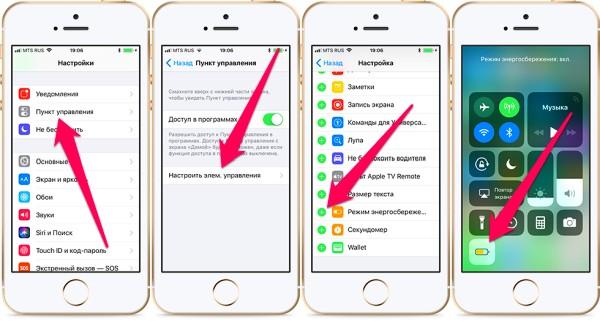
Виджеты в iOS 14 были сильно обновлены, и их наконец-то можно добавлять на домашний экран. Однако не нужно с ними переусердствовать. Не используйте виджеты, которые вам не нужны, чтобы не тратить на них заряд. К тому же, некоторые виджеты могут использовать Сервисы геолокации.
Динамические обои
Динамические обои добавляют анимацию на домашний экран и экран блокировки. К сожалению, такая анимация расходует больше энергии. Чтобы поменять обои на обычное изображение, зайдите в Настройки > Обои > Выбрать новые обои. Вы можете выбрать стандартные обои или своё изображение из Фото. На iPhone 6s и новее в качестве обоев можно устанавливать Live Photo, но они влияют на расход батареи, только когда вы активирует анимацию долгим зажатием экрана.
Эффекты движения
Система iOS наполнена различными анимациями и эффектами для лучшего восприятия интерфейса. Некоторые из эффектов используют данные гироскопа, что расходует энергию. Отключить эти эффекты можно в Настройки > Основные > Универсальный доступ > Уменьшение движения.
Дополнительные решения
Жёсткая перезагрузка iPhone 12
Как и все технические проблемы, эту может решить жёсткий сброс iPhone 12. О том, как он делается, в подробностях читайте здесь.
Сброс настроек сети
Сбросьте настройки сети в Настройки -> Основные -> Сброс -> Сбросить настройки сети. Это сотрёт всю сетевую информацию, включая пароли, VPN и APN.
Оптимизированная зарядка
У всех моделей iPhone литий-ионные аккумуляторы, которые со временем теряют свою первоначальную ёмкость.
Apple рекомендует раз в месяц заряжать смартфон на 100%, а затем расходовать весь заряд батареи до нуля. Это способствует исправной работе аккумулятора. Также можете почитать о том, как продлить жизнь батареи своего iPhone. В iOS 14 можно оптимизировать и процесс зарядки iPhone.
Восстановление iPhone
Попробуйте настроить свой iPhone как новый, не используя резервных копий. Делается это через Настройки -> Основные -> Сброс -> Стереть контент и настройки.
Перед сбросом рекомендуем сохранить все свои важные данные, видео и фотографии в Dropbox или Google+. Также можно сохранить резервную копию устройства через iTunes или iCloud.
После восстановления и настройки с нуля у некоторых зарядка расходуется медленнее.
Оцените пост
[всего: 1 рейтинг: 5]Смотрите похожее
iPhone 12 iPhone 12 mini iPhone 12 Pro8 простых способов ускорить работу вашего смартфона
Как и компьютеры, смартфоны могут начать замедляться через годы или даже месяцы использования. Тем не менее, есть несколько способов поддерживать работу ваших устройств iOS и Android как новеньких, пока вам не придется обновляться. Вот восемь простых способов ускорить работу вашего смартфона.
1. ОБНОВИТЕ ОПЕРАЦИОННУЮ СИСТЕМУ.
Если ваш смартфон работает медленнее, чем обычно, ваша операционная система (или ОС) может быть устаревшей.Последняя версия iOS или Android на вашем телефоне — лучший способ убедиться, что он работает максимально быстро. Просто убедитесь, что ваш телефон подключен к Wi-Fi и имеет резервную копию, прежде чем обновлять программное обеспечение телефона, и убедитесь, что ваш телефон справится с этим. Новые операционные системы могут быть не оптимизированы для старых или недорогих телефонов.
iPhone: выберите «Настройки», затем «Общие», а затем «Обновление программного обеспечения».
Android: перейдите в «Настройки», а затем «О телефоне». Нажмите «Обновления системы» или «Обновления программного обеспечения» в верхней части экрана, чтобы проверить, есть ли у вас обновления для Android.
2. УМЕНЬШИТЬ ДВИЖЕНИЕ И АНИМАЦИЮ.
Анимации могут выглядеть круто при переходе от одного приложения к другому, но они могут действительно замедлить работу вашего телефона, поскольку занимают место и ресурсы. Отключить анимацию как на Android, так и на iPhone может быть непросто, но оно того стоит, чтобы ваше устройство работало быстрее.
iPhone: на iPhone есть параметр для уменьшения движения, выбрав «Настройки», затем «Общие», а затем «Специальные возможности». Если вы еще не обновили iOS 9.3.2 (вероятно, некоторые из вас), есть запутанный способ отключить все анимации, но эта ошибка была исправлена в более поздних обновлениях.
Android: ваш телефон должен быть в режиме разработчика, чтобы отключить анимацию. Для этого перейдите в «Настройки», затем «О телефоне». Найдите «Номер сборки» и постоянно нажимайте на него, пока не получите «Режим разработчика». Вернитесь в «Настройки» и «Параметры разработчика», чтобы найти «Масштаб анимации окна», «Масштаб анимации перехода» и «Масштаб анимации». Установите для всех трех параметров значение «Выкл.». Затем вам может потребоваться перезагрузить телефон (хотя, как известно, это вызывает сбои, поэтому будьте осторожны).
3. ИЗБАВЛЕНИЕ ВИДЖЕТОВ.
Если вы пользователь Android, перестаньте использовать виджеты на главных экранах. Хотя виджеты полезны для быстрого предоставления вам информации с первого взгляда, они серьезно загружают данные. Многие виджеты постоянно обновляются в фоновом режиме для поиска новой информации и обновлений, поэтому, если они вам не нужны, вам, вероятно, следует их удалить.
4. ПРЕКРАТИТЕ ИСПОЛЬЗОВАНИЕ ЖИВЫХ ОБОИ.
Живые обои — это забавная функция для демонстрации вашего нового смартфона, но, как и виджеты, они съедают много памяти и расходуют заряд батареи.Со временем живые обои замедлят работу вашего телефона и убьют его работоспособность. Если у вас высокопроизводительный Android с дисплеем AMOLED и вы хотите ускорить работу своего телефона и одновременно сэкономить заряд батареи, используйте сплошные цветные обои, предпочтительно полностью черные, чтобы снизить активность пикселей и отвлечь ресурсы в другое место.
5. АВТОМАТИЧЕСКАЯ ОЧИСТКА СООБЩЕНИЙ ПОСЛЕ 30 ДНЕЙ.
Одно место, где мало кто думает об освобождении места, — это iMessage и другие приложения для обмена текстовыми сообщениями. Если у вас есть более 1 ГБ текстовых сообщений, замедляющих работу телефона, вероятно, сейчас самое время очистить их, чтобы ваше устройство работало быстрее.К счастью для пользователей iPhone, вы можете настроить iMessage на удаление старых сообщений каждые 30 дней. Рекомендуется заархивировать текстовые сообщения в iCloud, если вы все еще хотите их сохранить.
Перейдите в «Настройки», затем «Сообщения» и, наконец, «Хранить сообщения», чтобы выбрать вариант 30 дней.
К сожалению, для устройств Android такой возможности нет, поэтому вам придется удалять массово сообщения вручную (хотя в разделе «Настройки» есть опция для удаления старых сообщений при низком уровне памяти).
6. ВКЛЮЧИТЕ ПОМОЩЬ WI-FI.
Когда вы используете нестабильный сигнал Wi-Fi, Wi-Fi Assist для iPhone может помочь вам перейти к передаче данных без промедления. Он встроен в iOS 9 и выше (для большинства устройств) и очень полезен, когда вы не можете поддерживать достаточно надежное соединение Wi-Fi. Это также помогает повысить производительность вашего iPhone и увеличить время автономной работы, поэтому он не будет постоянно искать хороший сигнал, когда вы находитесь вне зоны досягаемости.
Перейдите в «Настройки», затем «Сотовая связь» и включите «Помощь Wi-Fi».Он достаточно умен, чтобы не включаться при больших загрузках, но все же неплохо отслеживать использование данных, поскольку некоторые пользователи жаловались на неожиданные перегрузки.
7. НАСТРОЙТЕ НАСТРОЙКИ ОБНОВЛЕНИЯ ФОНОВОГО ПРИЛОЖЕНИЯ.
Многие приложения для электронной почты, погоды и определения местоположения работают в фоновом режиме, даже если вы их не используете, и они постоянно и автоматически обновляются, даже если вы этого не замечаете. Однако вы можете настроить и настроить все свои приложения так, чтобы они обновлялись только для получения новой информации, когда вы выберете.
iPhone: сначала рекомендуется отключить функцию «Найти iPhone», зайдя в «Настройки», затем «iCloud», и выключить «Найти iPhone». Затем вернитесь в «Настройки», а затем в «Общие». Выберите «Обновление приложений в фоновом режиме» и отключите все приложения, которые вам не нужны для ускорения работы iPhone.
Android: перейдите в «Настройки», а затем «Использование данных». Коснитесь значка меню и найдите «Ограничить фоновые данные». Теперь ваше устройство Android будет обновлять свои приложения только тогда, когда вы сочтете это необходимым.
8.НАЧАТЬ ПОЛНЫЙ СБРОС И ЗАВОДСКОЙ СБРОС.
Если все остальное не помогло и все приведенные выше советы не помогли вашему смартфону работать быстрее, тогда ваш единственный выбор — выполнить полный или заводской сброс. Это восстановит состояние вашего телефона до первого дня покупки с чистой ОС, но со всеми текущими обновлениями прошивки. Но имейте в виду: сброс к заводским настройкам приведет к удалению всех ваших фотографий, музыки, текстовых сообщений, приложений и любых важных файлов, которые могут быть на вашем смартфоне. Это также избавит вас от всего мусора, который мешает работе вашего телефона, но вам придется начинать заново.Настоятельно рекомендуется сделать резервную копию и зашифровать все свои данные, прежде чем выполнять сброс настроек iPhone или устройства Android.
iPhone: выберите «Настройки», затем «Общие», а затем «Сброс». Нажмите «Стереть все содержимое и настройки» и подтвердите свой пароль. Вы также можете выполнить восстановление заводских настроек с помощью iTunes на вкладке «Восстановить телефон», когда вы подключаете iPhone к компьютеру.
Android: перейдите в «Настройки», затем «Резервное копирование и сброс» и нажмите «Сброс заводских данных». Нажмите «Сбросить телефон» и подтвердите своим паролем.Наконец, нажмите «Стереть все», и ваше устройство Android перезагрузится до того состояния, в котором вы впервые вынули его из коробки.
Почему ваш телефон работает медленно и как его ускорить
Пытаюсь найти ответ на извечный вопрос: «Почему мой телефон работает так медленно?» может быть очень неприятным. Нет ничего хуже медленного, отстающего телефона. Вы пишете текстовые сообщения, и буквы появляются через пару секунд, приложения загружаются не так быстро, и, похоже, требуется целая вечность, чтобы делать то, что раньше занимало всего секунду.Иногда приложения даже не загружаются, сенсорные экраны не работают, и начинает казаться, что ваш телефон превращается в огромный кирпич. Прежде чем вы потратите сотни (или даже тысячи) долларов на новый телефон или потратите деньги на него. кто-то другой, чтобы исправить это, потратьте секунду на диагностику. Скорее всего, есть простое решение, почему ваш телефон работает медленно, и вы сразу же вернетесь к работе. Если вы пытаетесь выяснить, как ускорить работу телефона, мы собрали для вас несколько проверенных и надежных средств!
Выясните, почему
Первый шаг к ускорению работы вашего телефона — это выяснить, почему он вообще работает так медленно.Вы можете сделать это, проверив скорость своего телефона, измерив уровень заряда аккумулятора и проверив приложения, которые используют больше всего памяти. Увидев причину проблемы, вы сможете легко ее исправить, и, к счастью, наши телефоны позволяют нам это легко сделать.
Тест скорости
Если у вас есть подозрение, что ваш телефон работает не так хорошо, как раньше, начните тестировать скорость вашего телефона. Существует множество методов тестирования, которые вы можете попробовать. Возможно, ваш интернет-провайдер не сообщает обещанную скорость или возникла проблема со скоростью загрузки и выгрузки.
Измерение состояния батареи
Конечно, у вашего телефона может быть 100% -ная батарея или близкая к ней, но это не обязательно означает, что батарея вашего телефона здорова. Состояние аккумулятора и время автономной работы — это две совершенно разные вещи, поэтому важно измерить работоспособность аккумулятора смартфона, чтобы увидеть, есть ли какие-либо проблемы Состояние аккумулятора может повлиять на производительность и скорость вашего телефона, поэтому сначала проверьте это. В конечном итоге возникают проблемы со здоровьем аккумулятора, это не обязательно означает, что вам нужно бежать и покупать новую батарею.Есть несколько простых способов исправить проблемы с аккумулятором, особенно с iPhone.
Проверьте использование вашего телефона
Мы все любим наши приложения, и иногда наши телефоны переполнены страницами и страницами из них. Хотя приложения — отличный способ облегчить жизнь, они могут усложнить жизнь вашему телефону. Это особенно верно для бесплатных приложений, запуск которых зависит от рекламы, поскольку ваш телефон постоянно ищет новые объявления, которые могут вам помочь. Простой способ узнать, перегружен ли ваш телефон приложениями, — это проверить их использование в настройках.
Способы ускорения работы телефона
Теперь, когда вы выяснили, почему ваш телефон работает медленно, пора это исправить! Есть множество простых способов ускорить работу телефона, которые вы можете попробовать прямо сейчас.
Free Some Space
Возможно, самый простой способ ускорить работу телефона — это освободить место. В приложении «Настройки» вы можете увидеть полный список того, что открыто на вашем телефоне и что занимает больше всего места для работы. Они расположены в порядке возрастания от наибольшего к наименьшему, поэтому обратите особое внимание на свою пятерку лучших.Это не обязательно должны быть приложения. Это также могут быть ваши сообщения или музыка. Прежде чем вы начнете с ума сойти с удалением на своем телефоне, убедитесь, что вы сделали резервную копию на случай, если вы хотите что-то сохранить или случайно удалите что-нибудь важное, что вы, возможно, захотите в конечном итоге вернуть.
Удалить виджеты
Если у вас Android, убедитесь, что вы удалили некоторые виджеты. Они уже не так популярны, как раньше, однако у вас все еще могут быть какие-то тайники на вашем телефоне. Они могут быть интересными и полезными, однако, как правило, отнимают у вашего телефона много энергии.Если вы можете жить без них, пока проводите диагностику телефона, избавьтесь от них.
Отключить анимацию
Еще один способ ускорить работу телефона — отключить анимацию. Анимации выглядят великолепно и являются забавным дополнением, однако они могут занять много ресурсов на вашем телефоне. Это может включать в себя функцию наклона и просмотра на iPhone или анимацию при запуске. Вы можете настроить анимацию или полностью отключить ее.
Обновление программного обеспечения
Если ваш телефон работает медленно, другой причиной может быть устаревшее программное обеспечение.Одна из многих причин, по которым нам предоставляются обновления программного обеспечения, — это решение проблем со скоростью. Проверьте приложение «Настройки», чтобы узнать, есть ли доступные обновления, и позвольте вашему телефону делать свое дело.
Заводские настройки
Если ничего не помогло, вы можете попробовать восстановить заводские настройки. Это буквально вернет ваш телефон к заводским настройкам, как если бы вы вынули его из коробки. Убедитесь, что вы сделали резервную копию своего телефона, прежде чем выполнять это, так как вы потеряете абсолютно все на своем телефоне.Если вы продавец подержанных телефонов и вас постоянно засыпают медленными телефонами, которые входят и выходят из вашей двери, которые вам нужно продать, возможно, пришло время выбрать лучший вариант, чем ручная диагностика и сброс настроек. Диагностическое программное обеспечение PhoneCheck с более чем 60 точками проверяет все аспекты вашего телефона, стирает данные и распечатывает сертификат со всеми диагностическими данными менее чем за 2 минуты.
Сообщите нам!
Как вам удалось ускорить работу телефона? Сработал ли какой-либо из этих методов у вас? Дайте нам знать в комментариях ниже!
Почему мой телефон такой медленный? Объяснение распространенных причин
Почему мой телефон такой медленный? Это один из наиболее часто задаваемых вопросов о старении телефонов.Кажется, что наши телефоны почти неизбежно превращаются из свежих и шустрых в раздутые и вялые без какой-либо очевидной причины.
Существует ряд возможных причин замедления работы вашего смартфона с возрастом. К счастью, некоторые из них можно исправить или предотвратить с помощью правильных знаний. Вот несколько вещей, которые вы можете сделать.
Фоновые приложения
Вы, наверное, слышали это раньше, но слишком много приложений, работающих в фоновом режиме, являются ключевой причиной медленных телефонов. Все мы со временем накапливаем приложения и, вероятно, забываем удалить многие из них, которые редко или никогда не используем.Многим из этих приложений требуются фоновые ресурсы, обновление их данных, подключение к сети или мониторинг какой-либо части системы в фоновом режиме, когда это может потребоваться.
Телефоны имеют ограниченные ресурсы (ОЗУ, ЦП и т. Д.), Которые должны быть разделены между всеми фоновыми задачами и задачами с высоким приоритетом. Таким образом, многие вещи, выполняемые в фоновом режиме, могут замедлить работу вашей системы, когда дело доходит до более требовательного приложения, такого как игры. Android неплохо справляется с управлением ресурсами, но не может творить чудеса в зависшей системе.Когда выйдет Android P, все изменится с ограничениями фонового выполнения и ограниченным доступом для приложений, которые не активно находятся на переднем плане. А пока вы можете сделать несколько вещей.
Удаление старых и неиспользуемых приложений — важная и очень простая практика обслуживания. К счастью, последние версии Android делают это проще, чем когда-либо, предлагая инструменты очистки хранилища, которые могут автоматически удалять приложения, которыми вы давно не пользовались.
Как остановить работу приложений Android в фоновом режиме
Быстрее, чем ожидалось, разряжается аккумулятор — одна из самых больших проблем с любым телефоном Android.Отслеживание зарядного устройства и включение его вскоре после полной зарядки в течение ночи — это всегда печальное чувство. …
Чтобы проверить службы, которые в настоящее время работают на вашем телефоне, включите Параметры разработчика, семь раз нажав на номер сборки в разделе «Настройки »> «О телефоне» . Оттуда перейдите в Параметры разработчика и коснитесь вкладки Запущенные службы. Кроме того, вы можете запустить приложение для отслеживания сервисов, такое как Greenify или Servicely, чтобы увидеть, как эти сервисы со временем влияют на ваши ресурсы и время автономной работы, если ваше устройство внедрено.Это поможет выявить злоумышленников, которых вы можете удалить для повышения производительности.
Полное хранилище и фрагментация
Скорость записи флеш-накопителей NAND (внутренней памяти) снижается по мере их заполнения, что может быть причиной того, что ваш телефон становится вялым, когда его память начинает заполняться. Это может происходить из-за накопившихся приложений, многих лет не удаленных фотографий и видео, а также файлов кеша приложений, которые выходят из-под контроля.
К счастью, Android отображает уведомление, когда у вас заканчивается память, предлагая варианты удаления неиспользуемых файлов мультимедиа и приложений.Тем не менее, лучше всего следить за ситуацией, прежде чем она произойдет, удалив файлы вручную или используя встроенное средство очистки памяти телефона.
Даже если вы не заметите одно из этих уведомлений о «освобождении места», память, загроможденная возрастом и старыми удаленными приложениями, все равно может замедлить работу системы. Это называется фрагментацией. Фрагментация также происходит из-за неисправных областей памяти, которые возникают в результате старения и приближения к пределу цикла чтения и записи накопителя, когда доступ к отказавшим секторам становится невозможным.
Флэш-память и твердотельные накопители не имеют движущихся частей, как старые жесткие диски, поэтому снижение производительности произвольного чтения не является проблемой, но может увеличиться задержка при извлечении данных из нескольких неорганизованных блоков. Отслеживание фрагментированных файлов на очень большом диске может увеличить время сканирования и существенно снизить производительность при записи данных во фрагментированное флеш-хранилище, поскольку поиск доступных свободных пространств является проблемой.
Android и контроллеры накопителей делают разумную работу по предотвращению чрезмерной фрагментации флеш-памяти из-за обрезки.Однако по мере заполнения вашей памяти становится все труднее перемещать и сохранять новые файлы и приложения из-за нехватки свободного места. Если ваша память заполнена или работает медленно, сброс к заводским настройкам для ее очистки (конечно, после того, как вы сохранили данные в другом месте) должен решить проблему, если только флэш-накопитель не слишком старый. Также лучше сохранять изображения, музыку, фильмы и другие файлы, которые регулярно меняются, на карту microSD, а не во флэш-память, поскольку карты microSD можно заменить по мере их старения.Облачное хранилище — еще один хороший вариант для больших файлов, таких как музыка, видео и т. Д.
Возраст батарей
Батареи тоже стареют — это одна из самых больших проблем портативной электроники. После двух или, может быть, трех лет службы емкость аккумулятора падает, и наши устройства больше не могут работать и дня при полной зарядке (ознакомьтесь с этими советами по зарядке аккумулятора, чтобы продлить это время). Другой частью этого процесса старения является увеличение внутреннего сопротивления внутри батареи из-за нарастания электродной пленки.
Внутреннее сопротивление оказывает двоякое влияние на производительность.Более высокое сопротивление вызывает падение выходного напряжения при большом потреблении тока (V = I2R, если вы помните уроки физики). Это называется падением напряжения. Эта потраченная впустую энергия затем рассеивается в виде тепла, вызывая нагрев батареи и других внутренних компонентов телефона, что плохо сказывается на производительности.
Процессорычувствительны к температуре, поэтому контроллер управления питанием телефона может снизить скорость процессора, если телефон станет слишком горячим из-за старой батареи. ЦП и память, работающие на высоких тактовых частотах, также требуют большего тока и, следовательно, вызывают большее падение напряжения.Очень старая батарея может быть не в состоянии обеспечить как требуемый ток, так и стабильное напряжение, что означает дальнейшее снижение пиковых скоростей или риск ошибок выполнения.
Старение аккумуляторов сказывается на обработке и хранении компонентов.
Прошлогоднее обновление троттлинга процессора iPhone, выпущенное после разряда батарей, является ярким примером проблемы такого типа. Ряд производителей Android заявляют, что они не придерживаются той же практики, по крайней мере, с обновлениями программного обеспечения, и маловероятно, что они так сильно загружают свои чипы, что не могут справиться с возможными падениями напряжения батареи.Тем не менее, менее стабильный источник питания усложняет процессору поддерживать максимальную тактовую частоту и так же проблематичен для чтения и записи RAM и ROM.
Дросселирование процессора iPhone — еще один аргумент в пользу сменных батарей
Reddit снова ударил, на этой неделе правильно определив, что Apple замедляет свои старые iPhone с обновлениями iOS, которые ограничивают пиковую скорость процессора. Причина, по словам самой Apple, в том, что ей необходимо…
В худшем случае, неисправный аккумулятор может вызвать проблемы с питанием во всей системе, и телефон будет перезагружен.Единственное решение этой проблемы — заменить аккумулятор на новый. К сожалению, новейшие смартфоны высокого класса герметизируют свои батареи, что означает сложный ремонт своими руками или отправку вашего телефона на дорогую замену от производителя.
Отказ памяти
Наряду со старением батарей, флэш-память и оперативная память страдают от воздействия времени. Флэш-память рассчитана на максимальное количество циклов записи. Это связано с тем, что процесс программирования / стирания вызывает ухудшение оксидного слоя, который захватывает электроны в ячейке флэш-памяти NAND, что в конечном итоге делает их непригодными.Как и в случае с батареями, емкость памяти со временем уменьшается. Это, конечно, не помогает решить проблему фрагментации, упомянутую выше, и увеличивает количество ошибок записи с течением времени, что замедляет память с точки зрения пользователя.
Некоторый уровень избыточности встроен в микросхемы памяти, поэтому новые сектора вводятся по мере износа старых. В конечном итоге срок службы вашей памяти будет зависеть от того, сколько новых данных вы сохраните. В общем, вы должны легко увидеть от двух до трех лет использования.Многие микросхемы могут прослужить от пяти до 10 лет.
Обновления ОС и приложений?
Другая очень распространенная теория замедления работы устройств по мере старения заключается в том, что операционные системы, такие как Android и iOS, а также приложения, которые на них работают, становятся более ресурсоемкими, поскольку они постоянно обновляются, чтобы использовать новейшее и лучшее оборудование . Поэтому наши старые смартфоны с устаревшим оборудованием не успевают за ними.
Лично я скептически отношусь к этой теории, по крайней мере, в области Android.Большинство устройств не получают обновлений ОС за последние два года, поэтому они все равно не работают с более требовательными версиями Android. Кроме того, минимальные требования для Android не претерпели значительных изменений между итерациями. Старый телефон с 1 ГБ оперативной памяти не может внезапно запустить Oreo или Android P. Другое дело — iOS.
Очень старые телефоны могут не справляться с новыми приложениями и играми.
Возможно, некоторые приложения со временем станут более требовательными по мере добавления дополнительных функций. Facebook определенно стал более раздутым, чем пять лет назад.Однако большинство приложений потребляют только десятки или несколько сотен МБ ОЗУ, а не ГБ. Большинство приложений также разрабатываются с учетом времени автономной работы, а не максимальной производительности, потому что потребители, скорее всего, избавятся от основных факторов, истощающих аккумулятор, особенно сейчас, когда Android предупреждает пользователей о приложениях, разряжающих аккумулятор (игры, конечно, являются очевидным исключением).
Хотя более требовательное программное обеспечение является потенциальным фактором, способствующим замедлению работы устройств, я думаю, что это второстепенный фактор.
Эффект ноцебо
Если ничто из вышеперечисленного не снижает производительность вашего телефона, возможно, ожидания играют роль в нашем восприятии.Нам постоянно говорят, насколько быстры и превосходны новые продукты, что может внушить мысль о том, что старые продукты должны быть медленными по сравнению. На самом деле улучшения производительности поколений в повседневных задачах незначительны. Старые устройства, за которыми хорошо ухаживают, могут отлично работать в течение многих лет.
Время, проведенное с телефоном, позволяет нам выявлять мелочи и проблемы, которые мы просто не заметили, когда они были блестящими и новыми. Мы неизбежно начинаем больше осознавать, что время загрузки несколько превышает идеальное, а приложения зависают, но это не значит, что наш телефон сломан.
Увеличьте скорость моего телефона — что я могу сделать, чтобы это произошло?
Устройства Android имеют тенденцию к старению. И не только физически, длительное использование также может сказаться на производительности, создавая впечатление, что вам нужно обновить телефон раньше…
Смартфоны со временем замедляются, это просто досадный факт из-за срока службы компонентов внутри них. Но мы можем предпринять шаги, чтобы поддерживать наши телефоны в хорошем состоянии, поэтому обязательно ознакомьтесь с нашим руководством, чтобы поддерживать свой телефон в идеальном состоянии.
У вас тормозит смартфон? Восстановите скорость с помощью этих хаков
Неважно, пользуетесь ли вы телефоном Android или iPhone, никому не нравятся лагиающие устройства. Мы предлагаем вам несколько быстрых советов, как сделать ваш телефон быстрым и отзывчивым.
Прямо из коробки новые телефоны Android и Apple работают невероятно быстро, выполняя каждую команду смахивания и касания почти мгновенно. Однако используйте их достаточно долго, и заметная задержка просачивается — ужасно, если вы пытаетесь выполнить работу на ходу (еще хуже, если вы находитесь на полпути через многопользовательский матч в PUBG или League of Legends)!
Существует несколько возможных причин снижения производительности устройства, но не волнуйтесь, вот несколько проверенных и проверенных советов, которые помогут вам вернуть ваши мобильные телефоны в нормальное состояние.
Для пользователей телефонов Android1. Удалить анимацию
Каждый раз, когда вы открываете приложение или переключаетесь между экранами на своем телефоне Android, запускаются различные анимации, чтобы создать ощущение плавного перехода на новую страницу. Однако, если ваш телефон тормозит, просмотр этих анимаций в замедленном темпе может быть невероятно болезненным. Вот как их отключить:
- Откройте «Настройки»> «Система»> «О телефоне».
- Нажмите на «Номер сборки» семь раз, и появится сообщение о том, что вы активировали «Параметры разработчика».
- Вернуться на страницу «Система». «Параметры разработчика» теперь должны быть доступны.
- Прокрутите вниз, пока не увидите
- «Масштаб анимации окна»
- «Масштаб анимации перехода»
- «Шкала продолжительности аниматора»
- Нажмите на каждый из них и выберите «Анимация выключена».
2.Удалите ненужное
Точно так же старая мебель и неиспользуемые предметы могут загромождать проходы в доме и препятствовать движению, предустановленные и те приложения, которые вы больше не используете, могут по-прежнему работать в фоновом режиме и занимать встроенную память, замедляя работу вашего мобильного устройства. . Весенняя уборка в порядке, и вот как вы можете заняться цифровым беспорядком в стиле Мари Кондо.
- Откройте «Настройки»> «Приложения».
- Просмотрите список установленных приложений, пока не найдете то, которое больше не используете.
- Выберите это приложение, и вам будет предложена опция «Удалить».
Если вы включили «Параметры разработчика» , у вас будет еще больше возможностей видеть, какие службы приложений работают в фоновом режиме (« System »> « Developer Options »> « Running Services »). Запишите, какие неиспользуемые приложения связаны с работающими службами, затем вернитесь на страницу « App », чтобы удалить их.
3.Избавьтесь от виджетов и живых обоевУдобно, так как виджеты могут использоваться для доступа к определенным функциям приложения, не открывая приложение, заполнение ими домашнего экрана телефона обязательно приведет к снижению производительности и даже сокращению срока службы батареи. Это связано с тем, что каждый виджет потребляет небольшую вычислительную мощность, а те, которые синхронизируются онлайн через равные промежутки времени, еще более истощают. Чтобы удалить виджет, просто нажмите и удерживайте, затем выберите « Удалить ».
Пока вы заняты реорганизацией домашнего экрана телефона, почему бы не подумать о переходе на менее красивые обои? Живые обои с движущимися элементами на заднем фоне могут показаться приятными на вид, но они сказываются на скорости и функциональности.Перейдите в « Настройки »> « Главный экран и обои », чтобы переключиться на более простой, статичный.
Для пользователей iPhone
1. Удалить анимацию В iPhoneтакже используются элегантные эффекты прозрачности и движения, обеспечивающие приятное визуальное восприятие при переходе между экранами и приложениями. Если ваш iPhone тормозит, вы можете отключить эти эффекты, выполнив следующие действия:
- Доступ к « Настройки »> « Общие »> « Доступность ».
- Прокрутите вниз, пока не увидите параметры
- ‘ Уменьшить прозрачность ’
- ‘ Увеличить контраст ’
- ‘ Уменьшить движение ’
- Включите каждую настройку.
Удалить неиспользуемые или ненужные приложения на iPhone довольно просто. Все, что вам нужно сделать, это нажать и удерживать значок приложения, пока в верхнем левом углу приложения не появится значок «X».Нажатие на нее приведет к удалению приложения.
Другой метод удаления приложений:
- Доступ к « Настройки »> « Общие »> « Использование »> « Управление хранилищем ».
- Выберите ненужные приложения и удалите их.
Вот изящный трюк, позволяющий почти мгновенно ускорить работу вашего iPhone без перезагрузки. Сначала вам нужно включить на телефоне функцию «Вспомогательное касание» (« Настройки »> « Общие »> « Специальные возможности »> « Вспомогательное касание »).Это вызовет вспомогательную сенсорную кнопку, которая перекрывает любую страницу.
Затем вернитесь на страницу « Общие » и прокрутите вниз, пока не дойдете до пункта « Завершение работы » справа внизу. При его выборе появится сообщение с предложением « сдвинуть, чтобы выключить ». Не сдавайся! Вместо этого нажмите вспомогательную сенсорную кнопку, затем нажмите и удерживайте экранную кнопку «Домой», пока iPhone не замигает и вы не вернетесь на главный экран. Вуаля! Вы только что очистили оперативную память вашего телефона.
https://www.tech.gov.sg/media/technews/is-your-smartphone-slowing-down-get-it-back-up-to-speed-with-these-hacks6 вещей, которые делают ваш смартфон батарея умирает быстрее
Вы заметили, что батарея вашего смартфона разряжается быстрее, чем раньше? Проверьте эти настройки и посмотрите, может ли один из них быть виновником.
1. Яркий экран
Более яркий экран потребляет больше энергии. Регулировка яркости может помочь продлить время автономной работы, что может иметь решающее значение, когда вы оказываетесь без зарядного устройства, а аккумулятор вашего телефона на последнем издыхании.
2. Приложения, использующие службы определения местоположения
Определенные приложения, такие как Facebook, на вашем телефоне могут использовать (с вашего разрешения) данные вашей сотовой связи, Wi-Fi или GPS для определения вашего примерного местоположения. Если у вас включены службы определения местоположения в нескольких приложениях, это может быть причиной того, что ваша батарея разряжается днем.
Посмотрите в настройках своего телефона, какие приложения используют службы определения местоположения, и отключите их, когда батарея разряжается.
3. Bluetooth
Хотя Bluetooth необходим для использования некоторых аксессуаров, например гарнитуры громкой связи для автомобиля, обязательно отключайте эту функцию, когда она вам не нужна.Bluetooth будет продолжать поиск соединения при включении, быстро разряжая аккумулятор.
4. Wi-Fi, когда не удается подключиться к Wi-Fi
Это немного сложно: Wi-Fi может одновременно экономить заряд батареи и разряжать его. Использование Wi-Fi, когда вы можете подключиться к Wi-Fi, например, когда вы дома или на работе, не разряжает аккумулятор так быстро.
Однако, как и при использовании Bluetooth, включение Wi-Fi, когда ваш телефон не может подключиться к сети, будет расходовать заряд батареи для поиска доступных сетей.
5. Низкий уровень сигнала
Когда вы находитесь в зоне с нестабильной сотовой связью, вы можете заметить, что ваша батарея разряжается быстрее. Это потому, что ваш телефон расходует заряд батареи в поисках сотового сигнала. Выключение телефона или включение режима полета в местах, где почти нет обслуживания, позволит сэкономить заряд батареи.
6. Игры, Интернет и FaceTime
К сожалению, забавные вещи, которые предлагает ваш смартфон, также не требуют использования батареи.Игра в Candy Crush, серфинг в Интернете и FaceTimeing с внуками быстро разряжает вашу батарею.
Мы не предлагаем вам удалять ваши любимые игры, но попробуйте сыграть в них и догнать внуков, подключившись к источнику питания.
{{slide.caption}}
{{slide.credit}}
Как ускорить медленный телефон Android
Вы когда-нибудь испытывали медленный телефон Android? Настолько медленно, что это вас расстраивает?
Подобные ситуации могут быть неприятными, особенно если вы используете свой телефон для важных дел, таких как работа, звонки или управление файлами.
На самом деле существует несколько возможных причин того, что могло вызвать вялую работу вашего телефона.
Это могут быть проблемы, связанные с оборудованием или программным обеспечением. Однако, как бы мы ни хотели взглянуть на ваше устройство Android и исправить его за вас, мы практически не можем.
Но не волнуйтесь, так как эта статья направлена на то, чтобы помочь вам и научить, как решить эту проблему и ускорить работу медленного телефона.
Кроме того, мы также создали это простое руководство, которое поможет вам напрямую определить и устранить основную причину низкой производительности вашего телефона без необходимости покупать новый телефон.А также поможет вам исправить это самостоятельно, сэкономив ваше время и деньги от обращения в сервисный центр.
Итак, если вы тот, кто заканчивает поиск в Google «Почему мой телефон такой медленный?» тогда эта статья для вас. Итак, без лишних слов, давайте сразу перейдем к тому, как ускорить работу медленного телефона или устройства Android.
8 возможных причин, вызывающих медленную работу телефона или устройства Android
Существует 8 возможных и общеизвестных причин, которые могут замедлить работу телефонов и устройств Android.Здесь мы рассмотрим все вопросы, от аппаратного до программного обеспечения. Итак, если ваш телефон внезапно стал вялым, вот что вам нужно знать и как это исправить и ускорить работу медленного телефона.
A. Низкая производительность телефона Android — причины, связанные с оборудованием
Компоненты оборудования телефона Android
Наиболее частая проблема, когда речь идет о медленных телефонах, связана с оборудованием. Это обширная проблема, и обычно легко определить ее причины. Хотя проблемы, связанные с оборудованием, можно определить следующим образом:
- Медленное реагирование — Заметное отставание в производительности устройства.Когда вы нажимаете на приложение или прокручиваете страницу, чтобы просмотреть страницу, заметна задержка ответа устройства. и он работает медленно
- Низкая производительность — Общее впечатление от устройства неприятно медленное, производительность икает, и все тормозит.
- Задержка пользовательского интерфейса устройства — Заметная задержка пользовательского интерфейса между действием пользователя и реакцией устройства.
- Аппаратное обеспечение начального уровня — Телефоны бюджетного или начального уровня. Эти телефоны обладают самой низкой производительностью оборудования на рынке.
Если вы столкнулись с чем-либо из вышеперечисленного, вероятно, причина внезапного замедления работы телефона связана с оборудованием. Если да, то вот несколько вещей, которые вы можете сделать, и способы ускорить работу телефона.
1. Недостаточно памяти (ПЗУ) — внутреннее хранилище
Неоспоримый факт, что Android использует все хранилища, доступные на устройстве.
Сюда также входят внутреннее хранилище (ROM), хранилище памяти (RAM) и внешнее хранилище (SD-карта).
Таким образом, одна из распространенных причин, когда ваш телефон внезапно становится настолько медленным по сравнению с тем, как это было раньше, — это нехватка внутренней памяти или места на вашем телефоне.
Когда вашему телефону не хватает внутренней памяти или места на телефоне, он начинает использовать дополнительную память (ОЗУ) или внешнее хранилище (SD-карта). Если это произойдет, ваш телефон начнет переключаться между основным и дополнительным хранилищами для запуска различных программ и процессов, что приведет к резкому снижению производительности вашего телефона.
Как освободить место на внутренней памяти телефона?
Чтобы этого не произошло, вы можете выполнить одно из следующих действий:
- Убедитесь, что на вашем телефоне всегда есть как минимум 500 МБ свободного места, чтобы ускорить работу телефона.
- Используйте приложения для очистки, чтобы очистить внутреннее хранилище от ненужных файлов.
- Удалите приложения, которые больше не используете.
- Перенос и резервное копирование изображений, видео или любых носителей на жесткий диск вашего компьютера, в облачные сервисы или в персональное домашнее облако, если оно у вас есть.
- Очистите «Кэш приложений» в настройках устройства и очистите кеш.
- Удалите «кэшированные данные» в настройках памяти устройства или воспользуйтесь встроенным очистителем памяти телефона, чтобы очистить кеш.
2. Недостаточно памяти (ОЗУ)
ОЗУ телефона, вероятно, является наименьшим компонентом, который может повлиять на производительность вашего телефона Android. По сути, смартфон по-прежнему будет работать без ОЗУ, и этот модуль памяти используется только приложениями.
Если оперативная память телефона заполнится, операционная система Android удалит все ненужные приложения, работающие в фоновом режиме, чтобы освободить место для наиболее часто используемых приложений.
В основном используемые как операционной системой, так и прикладным программным обеспечением, телефоны Android с большей емкостью ОЗУ могут одновременно запускать более сложное программное обеспечение и несколько приложений.
Единственная проблема, от которой вы столкнетесь, если у вашего телефона мало ОЗУ:
- Произвольный сбой приложения.
- Низкая производительность приложения.
- Телефон полностью закрывает приложение, работающее в фоновом режиме, при открытии другого приложения.
Как освободить место в оперативной памяти телефона?
Самый быстрый способ освободить оперативную память телефона Android — это перезагрузить телефон, чтобы ускорить работу телефона.Помимо этого, вы можете выполнить одно из следующих действий:
Как увеличить объем оперативной памяти телефона?
Если вы хотите увеличить объем оперативной памяти вашего телефона, единственный способ сделать это — заменить модуль памяти, припаянный внутри материнской платы вашего телефона, на модуль памяти большей емкости с идентичным разъемом.
Других способов увеличить оперативную память вашего телефона нет.
И да, вы не можете загрузить оперативную память из Интернета с помощью веб-браузера, чтобы увеличить оперативную память вашего телефона.
3. Разрядка аккумуляторов телефона
Еще одна проблема с оборудованием, которая может существенно повлиять на снижение производительности вашего телефона, — это разрядка аккумулятора.
Если вы когда-либо замечали, испытывали или сталкивались со случаем, когда ваш телефон внезапно умирает без видимой причины, скорее всего, виноват аккумулятор вашего телефона.
Батареи имеют определенный срок службы и определенное количество, за которое их можно заряжать и разряжать.
Как только вы приблизитесь к этому пределу, аккумулятор вашего телефона начнет проявлять нежелательное поведение, например, слишком быстро разряжается при использовании телефона, внезапно становится раздутым и не может обеспечить достаточное количество энергии для вашего телефона.
Когда батарея вашего телефона скоро разрядится, один из первых симптомов, которые вы можете испытать, — это внезапное мгновенное отключение телефона.
Это означает, что аккумулятор больше не может хранить и обеспечивать достаточную мощность для вашего телефона.
Почему батарея моего телефона разряжается так быстро?
Есть две возможные причины, по которым аккумулятор телефона разряжается так быстро, когда вы используете его.
Во-первых, то, как вы используете свой телефон. Если вы часто играете в игры на телефоне, аккумулятор может быстро разряжаться.Вторая причина — умирающий аккумулятор.
Аккумулятор, который быстро разряжается из-за случайного использования телефона, — это умирающий аккумулятор.
Как исправить так быстро разряжающийся аккумулятор телефона?
Если в вашем телефоне установлена несъемная батарея, единственный способ ее починить — это доставить ее в сервисный центр или использовать инструменты, чтобы вскрыть телефон и самостоятельно заменить его вручную.
Затем вы можете купить подходящий аккумулятор для своего телефона на Amazon или AliExpress.
4. Телефоны начального уровня — компоненты оборудования низкого уровня
Если у вас есть новый телефон, который вы купили по низкой цене, скорее всего, он также поставляется с дешевыми компонентами.
Это означает, что компоненты внутри телефона являются недорогими и не обладают вычислительной мощностью. Использование одного только телефона уже демонстрирует вялость и замедление работы.
Это станет еще более заметным и невыносимым, если вы попытаетесь играть в требовательные мобильные игры на таких телефонах.
В этом случае вы действительно ничего не можете сделать. Все, что вы можете сделать сейчас, — это предотвратить ухудшение состояния телефона, помня о перечисленных выше проблемах.
Говоря о недорогих недорогих телефонах Android начального уровня, Google создал ОС под названием « Android Go », предназначенную для работы на бюджетных смартфонах.
Nokia 1 — Android One (Go Edition) — 59,00 долларов США
Nokia 1 (Android Go)Nokia 1 — это дешевый телефон Android, работающий на безопасной и современной версии Android 8.1 Oreo (Go Edition). Он поддерживает 4G LTE, а также Bluetooth 4.2 и разъем для наушников.
Затем мы настоятельно рекомендуем выбрать игровой телефон для мобильных игр.
B. Низкая производительность телефона Android — причины, связанные с программным обеспечением
Модифицированная ОС Android — Bloatware
Были ли у вас случаи, когда ваш телефон стал медленным после обновления? Или когда вы рутировали свой телефон Android, чтобы удалить ненужные приложения, чтобы ускорить его, но вместо этого стало хуже?
Когда телефон работает медленно из-за проблем с программным обеспечением, есть только четыре возможных причины, по которым это происходит.Такие проблемы могут быть связаны либо с плохими обновлениями программного обеспечения телефона, приложениями с раздутым ПО, плохой процедурой рутирования или устаревшей ОС.
- Обновление телефона — Обновление прошивки или ОС — редкая причина замедления работы телефона. Однако Apple и Samsung были оштрафованы еще в 2018 году за замедление работы телефонов с обновлениями.
- Bloatware Apps — Производители и операторы часто продают телефоны Android с собственными предустановленными приложениями . Эти приложения, полезны они или нет, обычно потребляют ресурсы.В результате общая низкая скорость отклика устройства.
- Устаревшая ОС — телефоны Android, работающие на более старых версиях Android, со временем становятся медленнее. Это связано с постоянным обновлением различных приложений, которое затем приводит к проблемам несовместимости и снижению производительности устройства.
- Плохое рутирование телефона Android — Использование программного обеспечения Android Root для рутирования телефона и установки пользовательского ПЗУ является возможным решением вышеуказанных проблем. Однако это также может ухудшить состояние вашего телефона, если не будет выполнено должным образом.
Если вы недавно обновили свой телефон, внедрили на него root-права или купили новый телефон, то он внезапно начинает работать медленно, скорее всего, проблема с замедлением связана с программным обеспечением. Если это так, то вот что вы можете сделать:
1. Обновление телефона Android — обновление прошивки
Если ваш телефон стал медленным после обновления, производитель виноват в выпуске плохо оптимизированного обновления. Если это так, вот что вы можете сделать, чтобы решить эту проблему.
Как исправить телефон стал медленным после обновления?
- Выполните возврат к заводским настройкам. Иногда что-то портится из-за обновления. Сюда входят текущие приложения и конфигурация, которую вы сделали с телефоном перед обновлением. Восстановление заводских настроек телефона потенциально может решить эту проблему.
- Получите root права на свой телефон Android и удалите ненужные приложения, связанные с вредоносным ПО. Обычно предустановленные приложения удалить нельзя. Единственный способ удалить эти приложения — рутировать телефон. Однако имейте в виду, что рутирование телефона Android сопряжено с различными рисками.
2. Приложения Bloatware — удаление или отключение предустановленных приложений
Предустановленные коммерческие приложения, которые поставляются с телефоном, имеют тенденцию потреблять ресурсы и замедлять работу телефонов. Однако проблема в том, что вы не можете удалить эти приложения.
Чтобы решить эту проблему, у вас есть только 2 варианта — отключить или удалить.
Обычно удаление включает удаление приложений с вашего устройства. Это лучший способ убедиться, что эти приложения не будут вам мешать.
С другой стороны, отключение намного безопаснее. Отключение гарантирует, что эти приложения не будут занимать место в оперативной памяти при работе в фоновом режиме.
Однако это также означает, что приложения все еще существуют и занимают внутреннее хранилище.
Как удалить приложения Bloatware?
- Если вы выбрали удаление вредоносных приложений, единственный способ сделать это — рутировать свой телефон Android. В противном случае вы не сможете их удалить.
- После того, как ваш телефон рутирован, вы можете просто зайти в настройки своего приложения и удалить их.
Как отключить приложения Bloatware?
- Если вы не рискуете рутировать, отключите эти приложения. Для этого просто перейдите в пользовательский интерфейс настроек приложений. Найдите приложения и нажмите на них. Затем вам будет предложено перейти в пользовательский интерфейс настроек приложения, и вы найдете там «Отключить».
3. Устаревшая ОС Android — более старые версии Android (окончание срока службы)
Еще одна возможная причина замедления работы вашего телефона Android — это прекращение поддержки ОС Android в вашем телефоне.
Операционные системы Android обычно имеют 18 месяцев поддержки, прежде чем Google прекратит ее и выпустит новую версию.
Только по этой причине он будет постепенно замедлять работу любого телефона, который поставляется с более старой ОС Android и имеет поддержку End-Of-Life (EOL).
Ежедневные приложения, которые мы используем, обновляются для поддержки последней версии Android, и из-за этого совместимость со старой версией становится проблемой.
В этом случае исправлений не так много.Ваш единственный вариант — рутировать свой телефон Android и установить пользовательские ПЗУ.
4. Плохо рутированный телефон Android
Рутирование телефона Android, безусловно, является одним из исправлений проблемы номер 3. Однако, если вы не сделаете все правильно, это может привести к еще худшему сценарию.
Это может сделать ваш телефон бесполезным или заблокировать его, то есть навсегда сделать его бесполезным или просто одним большим пресс-папье.
Итак, обязательно прочтите и вооружитесь соответствующими знаниями, прежде чем пытаться рутировать свой телефон.
Начните зарабатывать с рутирования Android
Руководство по рутированию AndroidНачните зарабатывать с рутинга Android с помощью этой 15-страничной электронной книги, которая поставляется с инструментами и инструкциями по рутированию.
Вы можете узнать больше о рутировании телефона Android, нажав здесь.
Часто задаваемые вопросы
Как ускорить работу медленного телефона?Есть несколько способов ускорить работу медленного телефона. Наиболее распространенные методы ускорения работы медленного телефона — это освобождение внутреннего пространства и удаление приложений, которые вы редко используете.Кроме того, мы рекомендуем прочитать эту статью, так как мы написали полное руководство о том, как ускорить работу вашего телефона Android за 8 простых шагов.
Как узнать, какое приложение тормозит Android?Самый простой способ узнать, какое приложение замедляет работу Android, — это проверить прокручиваемое меню, в котором отображается список приложений, работающих в фоновом режиме. Чтобы ускорить работу Android, настоятельно рекомендуется либо перезагрузить телефон, либо закрыть все приложения, работающие в фоновом режиме.
Почему мой телефон внезапно стал таким медленным?Скорость передачи сотовых данных может зависеть от условий обслуживания, мощности сигнала и возможностей устройства.На скорость доступа в Интернет на вашем телефоне могут повлиять многие факторы. Самые распространенные из них находятся в зоне, где сотовая сеть передачи данных слабая, но текстовые и телефонные сигналы сильны.
Сброс заводских настроек делает телефон быстрее?Теоретически, сброс настроек телефона к заводским настройкам ускорит его работу, поскольку он удалит все процессы и фон, которые могут потреблять его ресурсы, что приводит к его вялости. Но не ждите от этого чудес. Особенно, если у вашего телефона плохие аппаратные компоненты для начала.
Ускорение медленного устройства Android
В конечном счете, существуют различные причины того, что вызывает вялую работу устройства.
Определить первопричину не так просто, как кажется. Как бы мы ни хотели вам помочь, это лучшее, что мы можем для вас сделать, зная, как ускорить работу вашего телефона.
Информируем вас с надлежащими знаниями. Чтобы вы могли узнавать новое и самостоятельно ремонтировать свой телефон.
Один из быстрых и простых способов проверить, не вызвана ли медлительность вашего телефона программным обеспечением, — это загрузить телефон Android в безопасном режиме Android.
При этом телефон просто перезагружается до исходного состояния, при котором приложения и файлы из других источников не запускаются.
Если вам когда-нибудь удастся починить свой телефон после прочтения этой статьи, сообщите своим друзьям об этом руководстве, и кто знает, возможно, вы тоже сможете им помочь.
Если у вас есть комментарии, предложения или идеи, напишите нам в разделе комментариев ниже!
Рекомендуемое чтение:
Как ускорить работу медленного телефона Android (6 методов)
Почему мой телефон Android заряжается медленно? (6 возможных причин)
О производительности iOS на вашем iPhone, iPad или iPod touch
Если ваше устройство iOS работает медленно или зависает, попробуйте эти советы.
Проверьте состояние вашей сети
Многие приложения на вашем устройстве требуют подключения к Интернету для их содержимого и других функций. Если сеть, к которой вы подключены, перегружена — например, на мероприятии, в котором много людей используют одну и ту же сеть, — приложениям может потребоваться некоторое время, чтобы открыть или отобразить свой контент.Ваше устройство также может показаться медленным, поскольку оно постоянно подключается к новым вышкам сотовой связи, когда вы находитесь в движущемся автомобиле.
Даже если ваше устройство показывает сильный сигнал, вам может потребоваться подождать, повторить попытку в другом месте или использовать доступный Wi-Fi. Если у вас по-прежнему возникают проблемы со скоростью, доступностью или производительностью сотовой связи в нескольких местах, обратитесь к своему оператору связи.
Узнайте больше о сотовых данных.
Закройте приложение, которое не отвечает
Если приложение перестает отвечать или зависает, возможно, вам придется принудительно закрыть его, а затем снова открыть.*
- На главном экране iPhone X или новее или iPad с iOS 12 смахните вверх от нижней части экрана и немного задержитесь посередине экрана. На iPhone 8 или более ранней версии дважды щелкните кнопку «Домой», чтобы отобразить последние использованные приложения.
- Проведите пальцем вправо или влево, чтобы найти приложение, которое вы хотите закрыть.
- Проведите пальцем вверх по области предварительного просмотра приложения, чтобы закрыть его.
* В нормальных условиях принудительное закрытие приложений не требуется и не заставляет ваше устройство работать быстрее.Фактически, приложение требует больше времени для открытия после принудительного закрытия, потому что оно должно перезагрузить все свои данные.
Узнайте, что делать, если приложение постоянно перестает отвечать.
Убедитесь, что у вас достаточно места для хранения
Если на вашем устройстве мало места для хранения, iOS автоматически освобождает место при установке приложения, обновлении iOS, загрузке музыки, записи видео и т. Д. iOS удаляет только те элементы, которые можно загрузить повторно или которые больше не нужны.
Вы можете проверить память вашего устройства в разделе «Настройки»> «Основные»> «Память [Устройство]». Для лучшей производительности старайтесь поддерживать не менее 1 ГБ свободного места. Если ваше доступное хранилище постоянно меньше 1 ГБ, ваше устройство может замедлиться, поскольку iOS постоянно освобождает место для большего количества контента.
Если вам нужно освободить место, выполните следующие действия, чтобы включить рекомендации по экономии места, встроенные в iOS:
- Перейдите в «Настройки»> «Основные»> «Хранилище [Устройство]» и прочтите рекомендации iOS.
- Коснитесь «Включить», чтобы включить рекомендацию, или коснитесь заголовка рекомендации, чтобы просмотреть содержимое, которое можно удалить.
Если вы не видите никаких рекомендаций или вам нужно освободить еще больше места, вы можете просмотреть приложения на своем устройстве. Они перечислены на том же экране хранилища [Устройство] вместе с объемом используемого пространства.
Коснитесь приложения, затем выберите один из вариантов:
- Выгрузите приложение, которое освобождает пространство, используемое приложением, но сохраняет его документы и данные.
- Удалить приложение, которое удаляет приложение и связанные с ним данные.
- В зависимости от приложения вы можете удалить некоторые из его документов и данных.
Узнайте больше о способах оптимизации хранилища.
Оставьте режим низкого энергопотребления выключенным, если он вам не нужен
Low Power Mode — это функция iPhone, которая продлевает срок службы батареи за счет уменьшения количества энергии, потребляемой вашим устройством. В режиме низкого энергопотребления некоторые функции отключены, а выполнение некоторых задач может занять больше времени.Если значок батареи желтый, это означает, что включен режим низкого энергопотребления.
Рассмотрите возможность отключения режима низкого энергопотребления, если вам нужно, чтобы ваш iPhone работал без ограничений низкого энергопотребления. Вы можете включить или выключить режим низкого энергопотребления в меню «Настройки»> «Батарея».
Получите дополнительную информацию о режиме низкого энергопотребления.
Не допускайте перегрева или холода устройства
iOS регулирует производительность вашего устройства, если оно становится слишком теплым из-за внешних условий, например, когда его оставили в раскаленной машине или использовали в течение длительного времени под прямыми солнечными лучами.Переместите устройство в более прохладное место и дайте ему отрегулировать температуру.
Очень низкие температуры также могут замедлить работу устройства. Если ваше устройство работает медленно после воздействия холода, переместите его в более теплое место.
Узнайте больше о допустимых рабочих температурах.
Посмотрите на состояние аккумулятора
Все аккумуляторные батареи являются расходными материалами, эффективность которых снижается по мере химического старения.Со временем емкость и пиковая производительность аккумуляторных батарей во всех моделях iPhone уменьшится, и в конечном итоге их потребуется заменить. iOS может отображать состояние аккумулятора и рекомендовать, если аккумулятор iPhone необходимо заменить. Перейдите в «Настройки»> «Батарея» и нажмите «Состояние батареи».
Проверьте аккумулятор iPhone.
Информация о продуктах, произведенных не Apple, или о независимых веб-сайтах, не контролируемых и не проверенных Apple, предоставляется без рекомендаций или одобрения.Apple не несет ответственности за выбор, работу или использование сторонних веб-сайтов или продуктов. Apple не делает никаких заявлений относительно точности или надежности сторонних веб-сайтов.
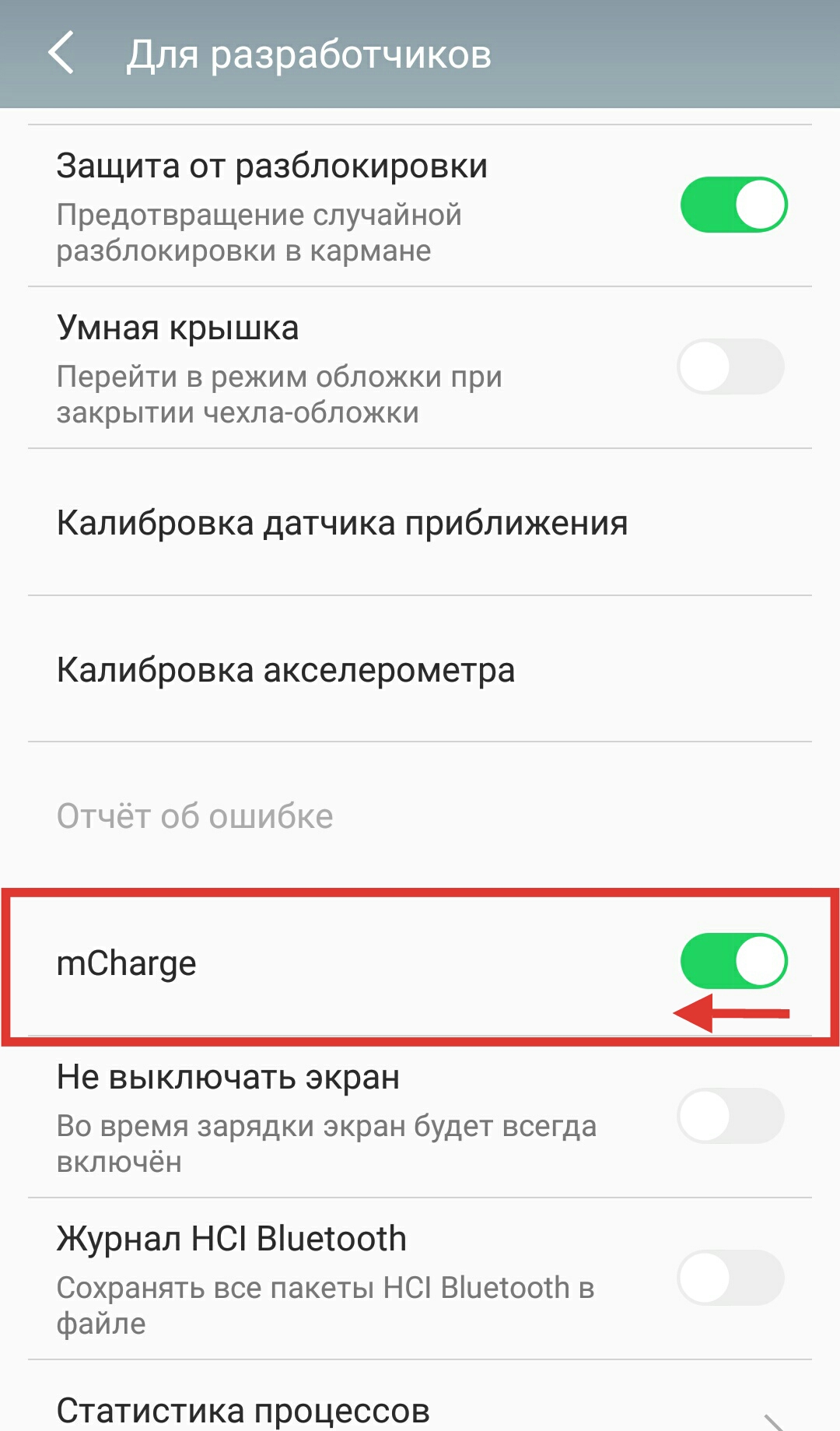 Если зайти в настройки энергопотребления устройства и посмотреть, сколько процентов заряда батареи расходуется на каждый из процессов, то подсветка экрана скорее всего будет на первом месте.
Если зайти в настройки энергопотребления устройства и посмотреть, сколько процентов заряда батареи расходуется на каждый из процессов, то подсветка экрана скорее всего будет на первом месте.
Ваш комментарий будет первым